Антивирус Касперского - высокоэффективное программное обеспечение, предназначенное для защиты вашего компьютера от вредоносных программ и вирусов. Однако, возникают ситуации, когда пользователю требуется удалить антивирус с рабочего стола. Возможны различные причины для этого решения: смена антивирусного программного обеспечения, проблемы с обновлениями или просто желание провести чистку системы. В данной статье мы расскажем вам, как удалить антивирус Касперского с рабочего стола.
Прежде чем приступить к удалению антивируса Касперского, необходимо ознакомиться с инструкциями производителя. Вы можете найти подробную информацию о процессе удаления антивируса Касперского в документации или на официальном сайте разработчика. Это поможет вам избежать ошибок и понять последовательность действий.
Для удаления антивируса Касперского с рабочего стола следуйте следующим шагам:
- Откройте меню "Пуск" и выберите "Панель управления".
- В панели управления найдите раздел "Программы" и выберите "Удаление программ".
- В списке установленных программ найдите "Антивирус Касперского" и щелкните правой кнопкой мыши.
- Выберите "Удалить" из контекстного меню, чтобы запустить процесс удаления антивируса Касперского.
- Следуйте инструкциям на экране, чтобы завершить удаление программы.
После завершения процесса удаления антивируса Касперского с рабочего стола, рекомендуется перезагрузить компьютер. Это позволит системе сохранить изменения и очистить остатки программы. Теперь вы можете установить другой антивирус или продолжить использование компьютера без антивирусного программного обеспечения.
Обратите внимание, что процесс удаления антивируса Касперского может отличаться в зависимости от версии программы и операционной системы. Если у вас возникли сложности или вопросы, рекомендуется обратиться за помощью к специалистам технической поддержки.
Скачайте специальную утилиту удаления
Для полного удаления антивируса Касперского с вашего рабочего стола, вы можете воспользоваться специально разработанной утилитой удаления, которую предлагает компания Kaspersky Lab. Эта утилита позволяет удалить все остатки программы и очистить систему от связанных с ней файлов и настроек.
Вы можете скачать утилиту удаления с официального веб-сайта компании Kaspersky Lab. Перейдите на страницу загрузки этой утилиты и следуйте инструкциям на экране, чтобы скачать и сохранить файл на ваш компьютер.
После завершения загрузки, найдите файл утилиты удаления на вашем компьютере и запустите его. Для запуска утилиты может потребоваться права администратора, поэтому убедитесь, что вы вошли в систему с соответствующими правами.
Утилита удаления автоматически определит наличие установленной программы Касперского на вашем компьютере и предложит вам возможность удалить ее. Следуйте инструкциям на экране, чтобы завершить процесс удаления.
После успешного завершения удаления, рекомендуется перезагрузить компьютер, чтобы завершить процесс очистки и обеспечить полную удаление антивируса Касперского с вашего рабочего стола.
Закройте все запущенные программы
Прежде чем приступить к удалению антивируса Касперского, важно убедиться, что на рабочем столе не работает ни одна программа. Закрытие всех запущенных программ поможет предотвратить возможные проблемы и конфликты во время удаления.
Для закрытия программ можно воспользоваться следующими способами:
| 1. Закрытие программы через окно приложения | Щелкните правой кнопкой мыши на заголовке окна приложения и выберите вариант "Закрыть", "Выход" или иной аналогичный пункт меню. |
| 2. Закрытие программы через панель задач | Нажмите комбинацию клавиш Ctrl+Shift+Esc для вызова Панели задач. Выберите вкладку "Приложения", найдите нужное приложение, щелкните правой кнопкой мыши на нем и выберите "Закрыть окно". |
| 3. Завершение процесса в Диспетчере задач | Нажмите комбинацию клавиш Ctrl+Shift+Esc для вызова Диспетчера задач. Перейдите на вкладку "Процессы", найдите нужный процесс, щелкните на нем правой кнопкой мыши и выберите "Завершить задачу". |
После закрытия всех программ вы можете быть уверены, что удаление антивируса Касперского пройдет без нежелательных проблем и перерывов.
Отключите самозащиту антивируса
Чтобы отключить самозащиту, выполните следующие действия:
Шаг 1:
Кликните правой кнопкой мыши на иконке антивируса Касперского, которая находится в системном трее (область уведомлений, справа внизу экрана).
Шаг 2:
В открывшемся контекстном меню выберите "Настройки".
Шаг 3:
В окне "Настройки" найдите вкладку "Дополнительно" и кликните на нее.
Шаг 4:
В разделе "Самозащита" снимите галочку рядом с опцией "Включить самозащиту".
Шаг 5:
Подтвердите свои действия, кликнув на кнопку "ОК".
Теперь самозащита антивируса Касперского будет отключена, что позволит вам безопасно и полностью удалить программу с рабочего стола. Перейдите к следующему шагу в инструкции для продолжения удаления антивируса.
Запустите утилиту удаления
Для полного удаления антивирусного программного обеспечения Kaspersky с вашего компьютера, вам потребуется запустить утилиту удаления, которая специально разработана для этой цели. Это позволит вам избежать оставшихся настройки программы и удалить все связанные с ней файлы.
Чтобы запустить утилиту удаления Kaspersky, выполните следующие шаги:
- Закройте все открытые программы и окна на вашем рабочем столе.
- Откройте меню "Пуск" и перейдите в раздел "Панель управления".
- Выберите "Программы и компоненты" или "Установка и удаление программ", в зависимости от вашей операционной системы.
- Найдите в списке установленных программ антивирус Касперского и щелкните правой кнопкой мыши на нем.
- В контекстном меню выберите "Удалить" или "Изменить/Удалить".
- Подтвердите ваше намерение удалить программу, следуя указаниям на экране.
- После этого компьютер будет перезагружен, чтобы завершить удаление антивирусного программного обеспечения Kaspersky.
Убедитесь, что вы выполнили все вышеуказанные шаги правильно, чтобы избежать трудностей при удалении программы. После удаления антивирус Касперского вы можете установить другое программное обеспечение без каких-либо проблем.
Перезагрузите компьютер после удаления
После успешного удаления антивирусной программы Касперского с вашего рабочего стола, рекомендуется перезагрузить компьютер. Это необходимо для полного завершения процесса удаления и удаления остаточных файлов.
Перезагрузка компьютера поможет избежать возможных проблем и позволит вам начать использовать другую антивирусную программу, если вы решили заменить Касперского на другое решение.
Чтобы перезагрузить компьютер, следуйте этим инструкциям:
- Закройте все открытые программы и сохраните все незавершенные работы.
- Нажмите на кнопку "Пуск" в левом нижнем углу экрана.
- Выберите пункт "Выключить компьютер".
- В появившемся меню выберите опцию "Перезагрузить".
- Подтвердите свой выбор и дождитесь, пока компьютер завершит процесс перезагрузки.
После перезагрузки компьютера вы можете продолжать работать и использовать вашу систему без антивирусной программы Касперского.
Обратите внимание, что перезагрузка компьютера может занять несколько минут. Не отключайте компьютер или не нажимайте кнопку питания, пока он не перезагрузится полностью.